使用PS和AI设计制作【1元秒杀】艺术字
1、打开【AI】输入【一元秒杀】作为参考。
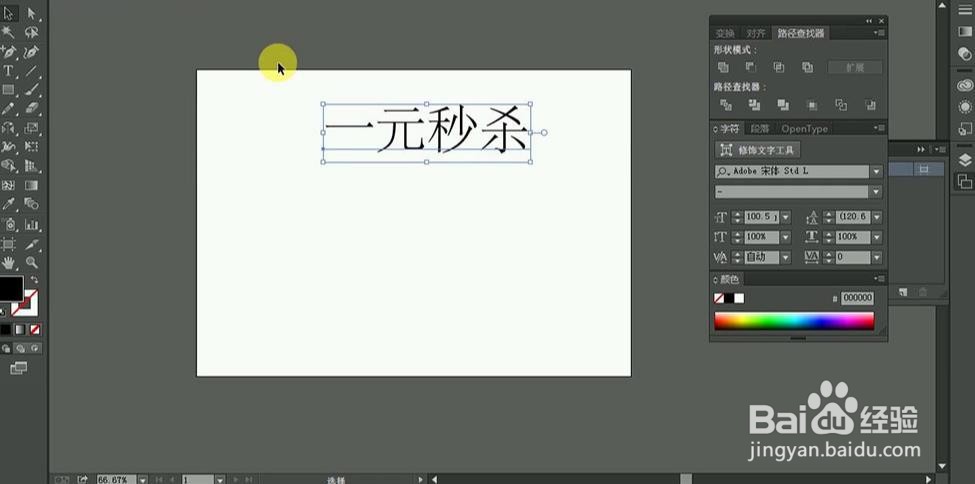
2、使用【矩形工具】绘制矩形【直接选择工具】修改进行拼合字体效果如图所示。
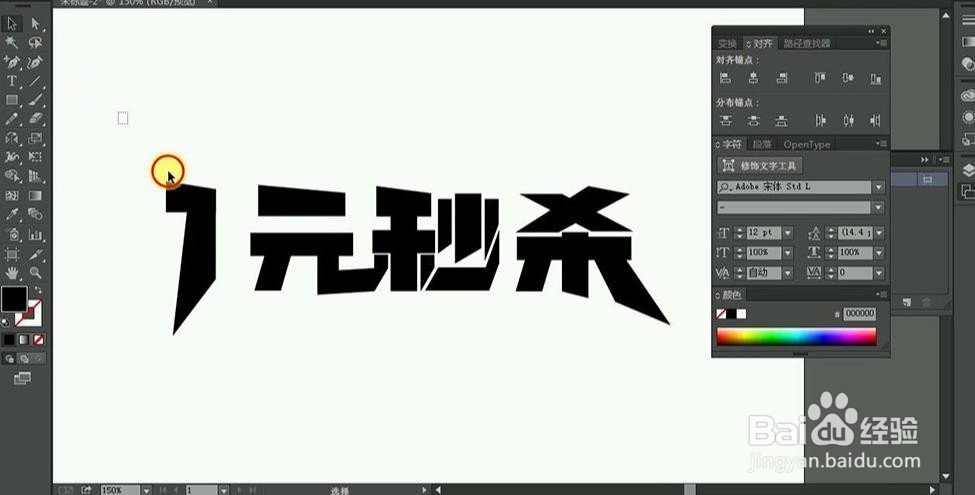
3、使用【钢笔工具】在字体四个角绘制装饰。
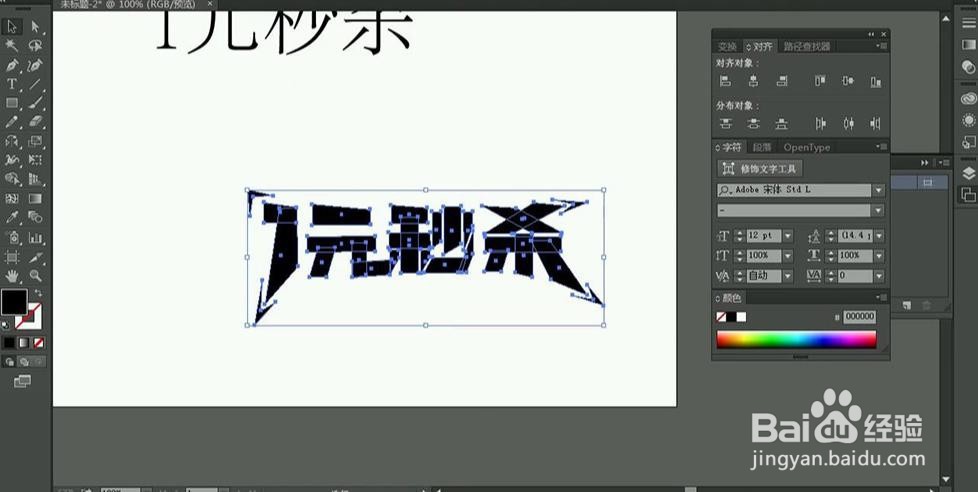
4、字体填充为【白色】,复制到【ps】。
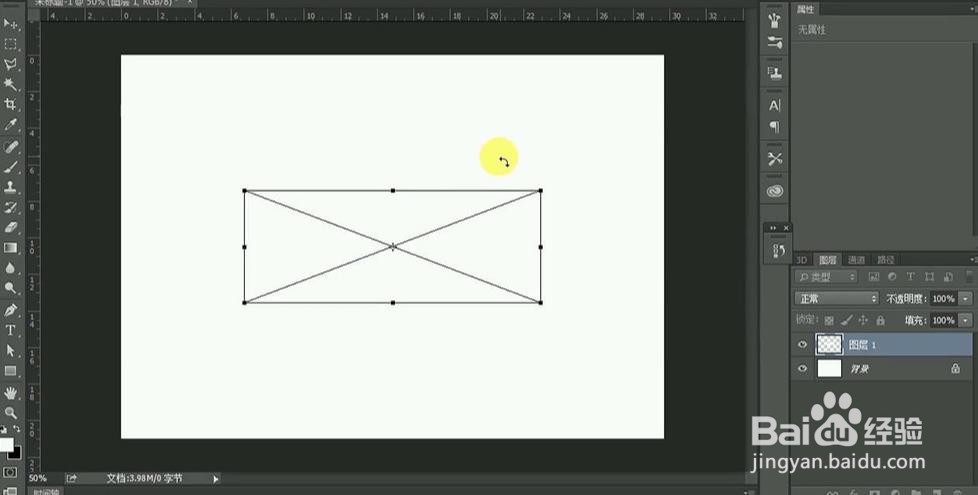
5、在【PS】里将背景色填充为【灰蓝色】。

6、【ctrl+J】复制一层字体向下移动填充为【深灰蓝色】。
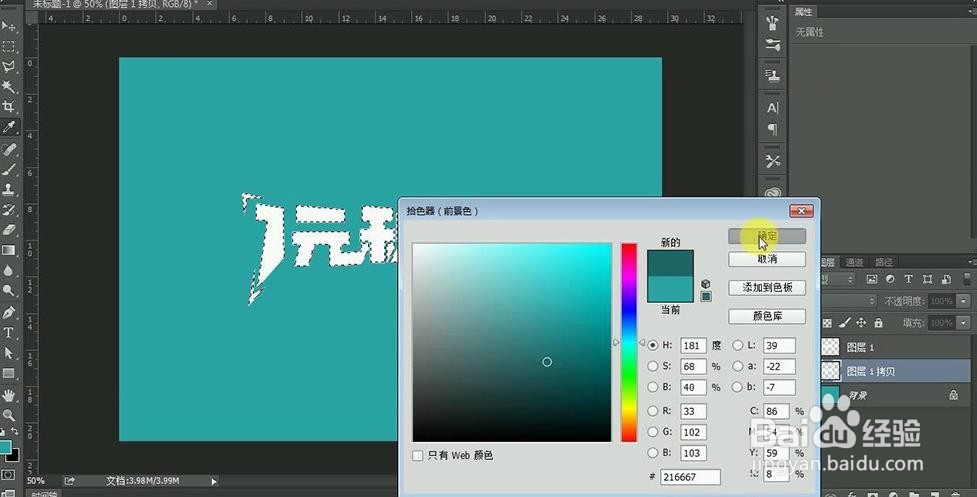
7、【Alt+方向键】向左下移动做一个立体效果。

8、双击立体字图层点击【投影】参数如图所示。
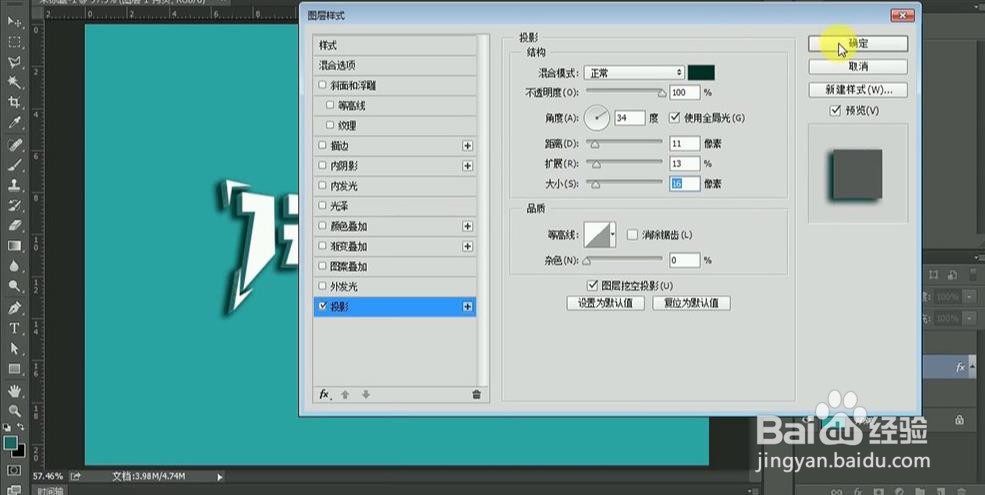
9、拖入红包素材,放好位置,拖入金币素材添加【投影】参数如图所示。

10、按【Alt】复制金币自由变换放置,按【shift】选中金币图层【ctrl+E】合并所选图层。

11、使用【套索工具】把金币与字体重合部分框选按【Delete】删除。

12、添加文案,最终效果如图所示。

声明:本网站引用、摘录或转载内容仅供网站访问者交流或参考,不代表本站立场,如存在版权或非法内容,请联系站长删除,联系邮箱:site.kefu@qq.com。
阅读量:135
阅读量:56
阅读量:126
阅读量:32
阅读量:80